Več uporabnikov iPod touch, iPad in iPhone je poročalo o naslednjem sporočilu o napaki, ko so poskušali dostopati do iTunes Store, App Store, aplikacije Mail ali spletnega mesta: Potrdilo za ta strežnik ni veljavno. Morda boste videli tudi napako ne more preveriti identitete strežnika.
Vsebina
- Hitri nasveti
- Kaj je potrdilo?
-
Kaj so napake v potrdilu, kot je potrdilo za ta strežnik ni veljavno?
- Eden najpogostejših razlogov za napake v potrdilu je, da sta datum in ura vaše naprave ali računalnika napačna
- Počakajte in pozneje obiščite spletno mesto ali aplikacijo
- Izklopite ali ponastavite Safarijevo opozorilo o goljufivih spletnih mestih
-
Če vidite to potrdilo za ta strežnik, je neveljavna napaka v računalniku Mac?
- Preverite, ali je potrdilo veljavno z uporabo Keychain Access
-
Nasveti bralcem
- Povezane objave:
Hitri nasveti 
Upoštevajte te hitre nasvete, ko dobite napake v potrdilu na vašem iPhone, iPad ali iPod
- Znova zaženite napravo
- Prisilno zaprite aplikacijo in jo znova zaženite
- Posodobite nastavitve datuma in časa v napravi na samodejno nastavitev
- Če imate težave z aplikacijo Mail, izbrišite račun in ga dodajte nazaj
- Ponastavite vse nastavitve na vaši napravi
Kaj je potrdilo?
Varno spletno mesto, ki šifrira podatke, mora pridobiti potrdilo o mestu ali gostitelju od zaupanja vrednega organa za potrjevanje (CA), da preveri, ali je spletno mesto res varno. Ta varnostna potrdila so del protokola HTTPS (HyperText Transfer Protocol Secure), ki je zasnovan za šifriranje vseh podatkov, ki potujejo naprej in nazaj med strežnikom in brskalnikom uporabnika.
V bistvu potrdilo zagotavlja, da so vaši podatki res šifrirani, tako da so vsi podatki, ki jih posredujete, zasebni.
Te napake kažejo, da spletno mesto ali strežnik ni vreden zaupanja, zato nikoli ne vnašajte zasebnih, zaupnih ali občutljivih osebnih podatkov, če opazite te vrste napak v potrdilu.
Kaj so napake v potrdilu, kot je potrdilo za ta strežnik ni veljavno?
Napake v potrdilu najdete, ko pride do težave z uporabo potrdila na spletnem mestu ali strežniku.
Eden najpogostejših razlogov za napake v potrdilu je, da sta datum in ura vaše naprave ali računalnika napačna
Na srečo je to lahka rešitev.
Na iPadu, iPhoneu ali iPod touchu preverite datum in čas tako, da obiščete Nastavitve > Splošno > Datum in ura. priporočamo vklop Nastavi samodejno namesto ročnega vnosa.

Za računalnike Mac pojdite na Sistemske nastavitve > Datum in ura in označite polje za Samodejno nastavite datum in čas. 
Počakajte in pozneje obiščite spletno mesto ali aplikacijo
Če po posodobitvi datuma in ure še vedno vidite napako, je možno, da je potrdilo poteklo in ga je treba obnoviti.
Ne nadaljujte s spletnim mestom, dokler opozorilo certifikata ne izgine.
Ker je to težava s strežnikom ali spletnim mestom, ne morete storiti ničesar drugega kot počakati, da se potrdilo obnovi.
Izklopite ali ponastavite Safarijevo opozorilo o goljufivih spletnih mestih
Če ste prepričani, da je spletno mesto varno ali je vaše lastno spletno mesto/blog, lahko izklopite opozorila Safarija.
Ko vklopite opozorilo pred goljufivim spletnim mestom, Safari prikaže opozorilo, če obstaja sum lažnega predstavljanja ali drugega goljufivega vedenja. Ko brskate z vklopljeno to funkcijo, lahko Safari preveri naslov spletnega mesta z Googlovim varnim brskanjem, da zagotovi, da ni goljufiv.
Čeprav tega ne priporočamo, lahko onemogočite opozorila o goljufivih spletnih mestih v Safariju tako, da obiščete Nastavitve > Safari, nato preklopi Opozorilo o lažni spletni strani izklopljen. 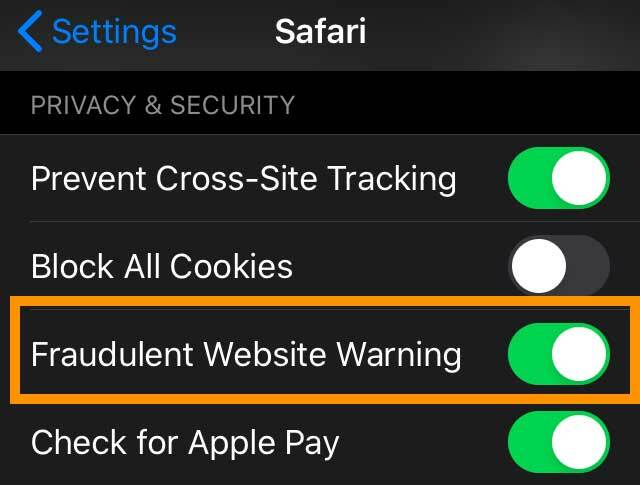
Boljša možnost je ponastavitev!
- V napravi pojdite v Nastavitve > Safari > izklopite Opozorilo o lažni spletni strani
- Znova zaženite napravo
- Vrnite se na iste nastavitve in preklopite Opozorilo o lažni spletni strani nazaj
- Ponovno preizkusite spletno mesto ali aplikacijo
Videti to potrdilo za ta strežnik ni veljavno napaka na Macu?

Preverite, ali je potrdilo veljavno z uporabo Keychain Access
Uporabite svoj Mac Pomočnik za certifikate v Keychain Access, da ocenite potrdilo tako, da pogledate njegovo politiko zaupanja in ugotovite, ali je veljavno.
- Odprto Dostop do obeska za ključe iz vašega Mac-a Aplikacije > Pripomočki mapo
- Izberite Potrdila na seznamu kategorij
- Dvokliknite potrdilo, ki ga želite oceniti
- Pojdite na zgornji meni in izberite Keychain Access > Certificate Assistant > Evaluate ime potrdila
- Izberite politiko zaupanja
- Kliknite Nadaljuj
Nasveti bralcem 
- Za težave z e-poštnim računom pojdite na Nastavitve> Gesla in računi> tapnite določen e-poštni račun > Napredno > izklopiti Uporabite SSL

Obseden s tehnologijo od zgodnjega prihoda A/UX na Apple, je Sudz (SK) odgovoren za prvotno uredniško vodenje AppleToolBoxa. Ima sedež v Los Angelesu, CA.
Sudz je specializiran za pokrivanje vseh stvari macOS, saj je v preteklih letih pregledal na desetine razvoja OS X in macOS.
V prejšnjem življenju je Sudz delal in pomagal podjetjem na seznamu Fortune 100 pri njihovih željah glede tehnologije in poslovne transformacije.